model o creatură de pirat străin în zbrush

Pentru a vă ajuta să învățați cum să creați un caracter 3D alien pirat, vă voi arăta cum am sculptat fața creaturii mele, Worgrock (de mai sus) și l-am pus într-o poză dramatică. Zbrush. Este arma mea principală de alegere datorită multor instrumente de sculptură și, în general, fiind distractiv să sculptați. Voi folosi, de asemenea Maya. , Pictorul de substanțe și V-ray. .
Voi împărtăși cu dvs. unele tehnici pe care le folosesc în modelul de zi cu zi și conceptul de dezvoltare vizuală. În ultimii 13 ani am lucrat pentru diverse filme, jocuri și studiouri comerciale ca modelator 3D, pictor de textură și artist concept. Sunt ceva de un specialist în creatură acum, dar înainte de a merge digital, am lucrat ca un sculptor tradițional, pictor și artist de make-up.

Pentru a vă ajuta cu dvs. Design de caractere , adună referințe care scânteie idei. Inspirația pentru arma străinului a fost din conceptul meu 2D, inspirație pentru forma capului din gândacul rinocer și costumul de la hamul câinelui meu.
Simțiți-vă liber să utilizați Modele 3D pre-făcute Cum ar fi dinții, limbile sau capetele, pentru a se identifica rapid un concept de creatură împreună folosind Merivisible și Dynamesh.
Descărcați fișierele de care aveți nevoie pentru acest tutorial - inclusiv un walkthrough video - Aici (865MB)
01. Faceți unele sculptare majore

Începeți să vă sculptați fața în punctul în care are toate formele majore, inclusiv ridurile mari de frunte, etanșii mari și caracteristicile care sparg silueta și prind lumina.
02. sculptați în riduri mari

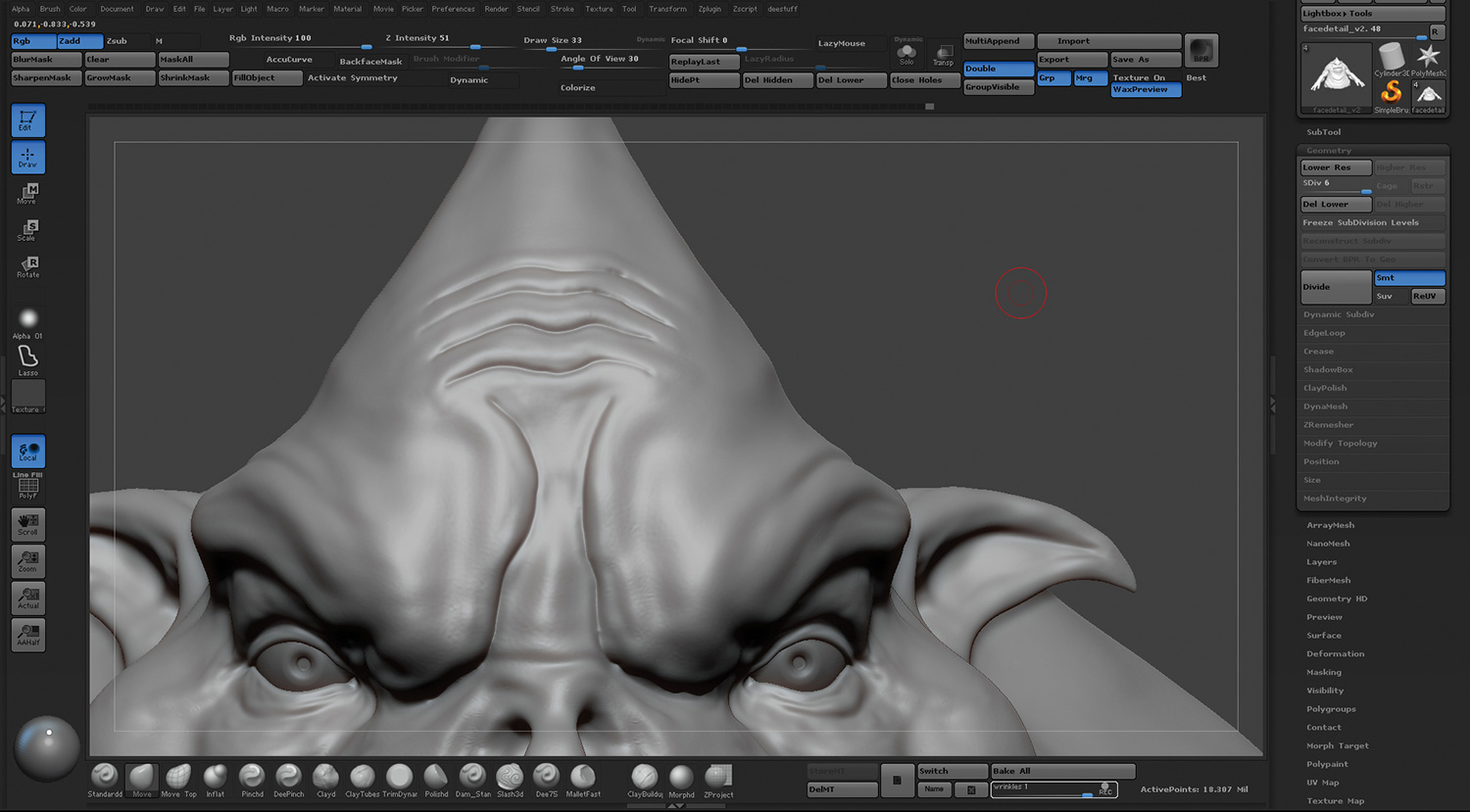
Pentru ridurile mai mari, cum ar fi ridurile frunții, sculptați în liniile cu peria standard de la baraj pe cel mai înalt nivel de subdiviziune al ochiului, apoi coborâți un nivel sau două și utilizați peria de umflare pentru a bloca faldurile. Comutați la cel mai înalt nivel și utilizați peria de prindere și puțin netedă pentru a le termina.
03. Adunați o bibliotecă alfa
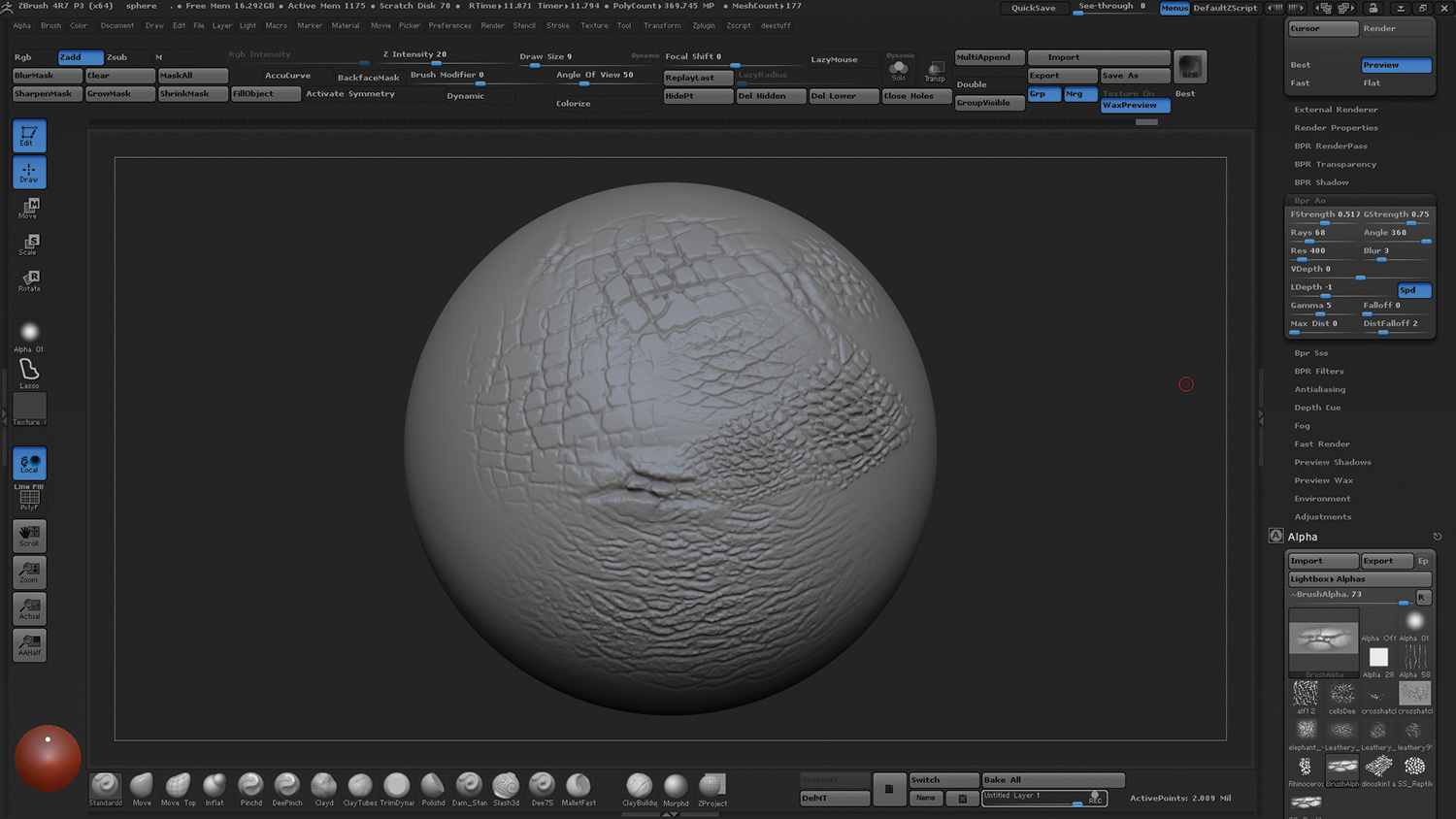
Acum sunteți gata să adăugați detalii mai fine, cum ar fi porii, ridurile fine, verdele și vergeturile. Pentru aceasta vom folosi o combinație de alfa și sculptarea de mână Zbrush.
Gnomonologie , Suprafața mimică și Xyz. Toate au mari alfa de vânzare pe site-urile lor. Există, de asemenea, o mulțime de alfa-uri gratuite disponibile online, cum ar fi de la Centrul de descărcare Pixologic. . Vă sugerez să începeți propria bibliotecă alfa pe care o puteți avea și să o luați cu dvs. la fiecare loc de muncă pentru a reutiliza pentru proiectele viitoare.
04. Utilizați alfa-uri recomandate
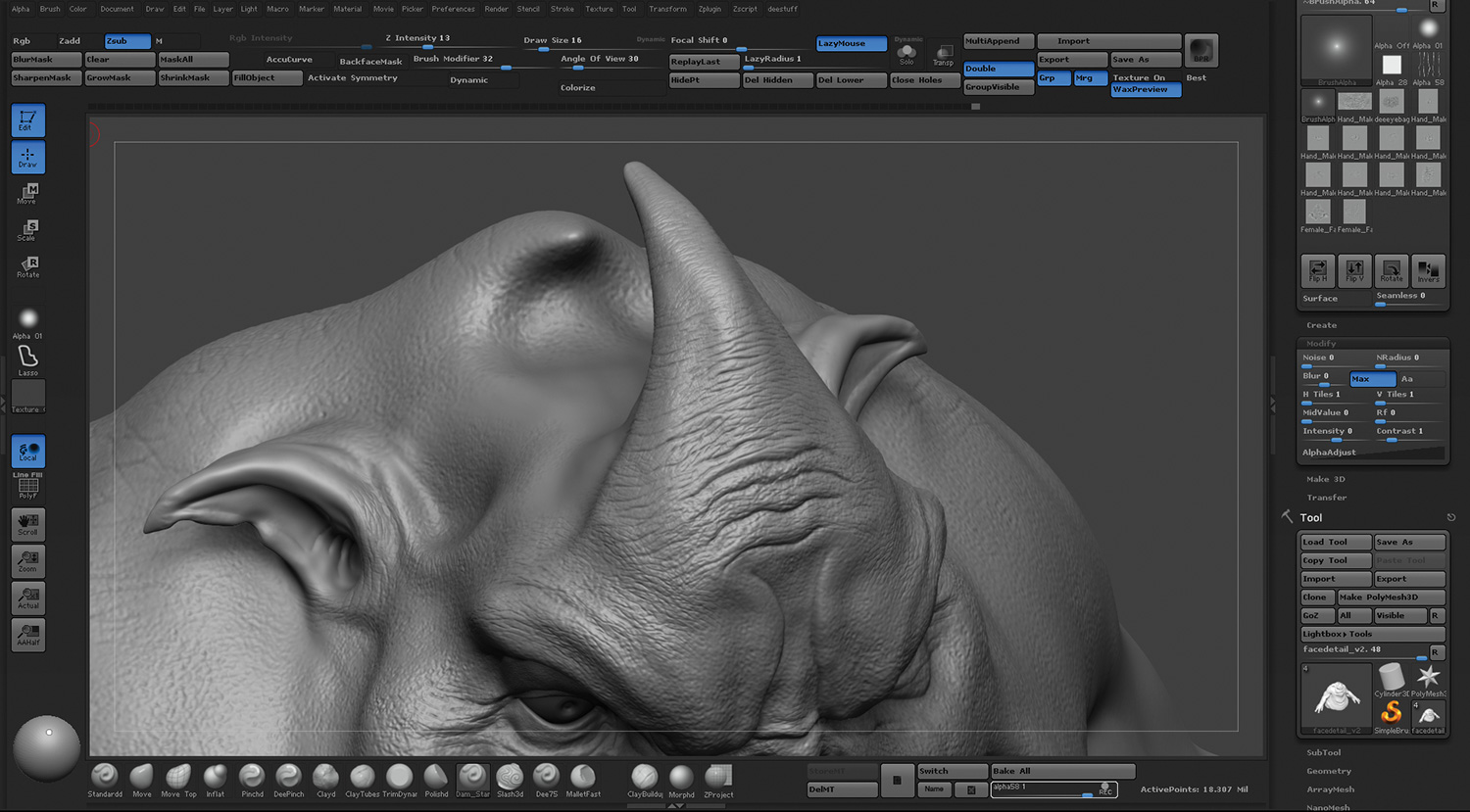
Voi începe cu alfa care vin cu Zbrush. Pentru negi de piele și destrămare, îmi place să folosesc alfa 08, cu peria standard și dragrect pornit. Tweak intensitatea Z și ZADD sau ZSUB după cum este necesar. Puteți, de asemenea, să modificați modificați & GT; contrast în paleta Alpha. Pentru porii rapizi, puteți alege Alpha 07 cu cursa de pulverizare setată la pulverizare și Zsub.
Pentru pielea uscată de pe umerii străinului și pe spate voi folosi cursa de pulverizare cu alfa 58 zsub. Blurați alfa în paleta alfa pentru efecte diferite.
Puteți naviga rapid la alfa folosind cheia virgulă pentru a obține miniaturi, sau doar să le importați direct în paleta Alpha.
05. Faceți alfa personalizate
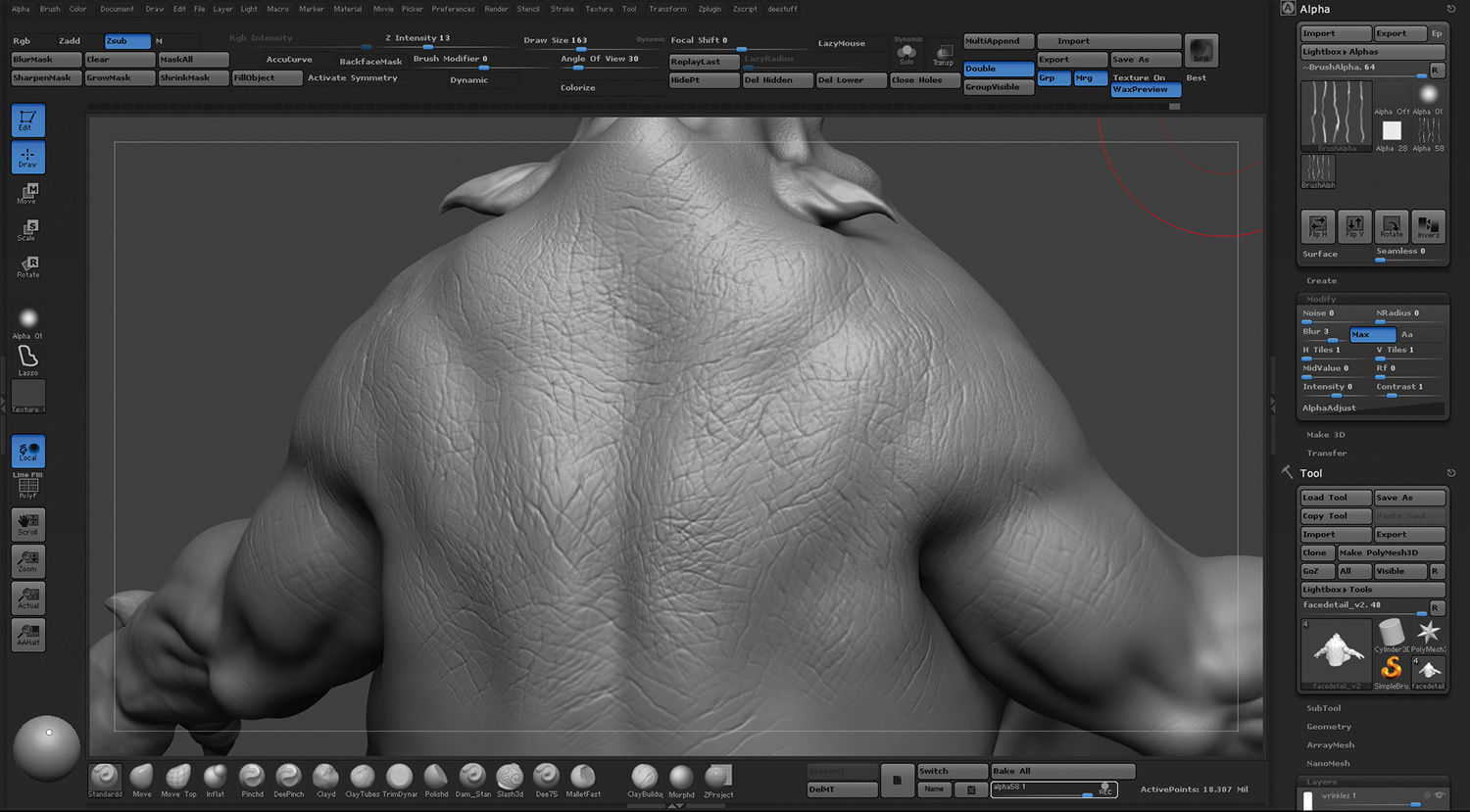
Simțiți-vă liber să vă editați propriile alfa și să le salvați ca un PSD. Am găsit câteva detalii mari ridurilor pe Hand_male_ringfinger de la suprafețe mimică , așa că am intrat și l-am lăsat pe secțiunile de riduri și l-am salvat. M-am asigurat că păstrez o margine gri de 50% și am păstrat straturile în PSD în cazul în care am vrut să mă întorc și să o editez mai târziu. De asemenea, am folosit riduri de la Hand_male_ Indexfinger - tocmai am tăiat totul, cu excepția articulației. Acestea sunt modele bune crosshatch pentru aspectul ridurilor.
După ce vă așezați alfa, du-te înapoi în unele caneluri cu peria standard de baraj.
06. Adăugați pori pentru a da detaliile pielii
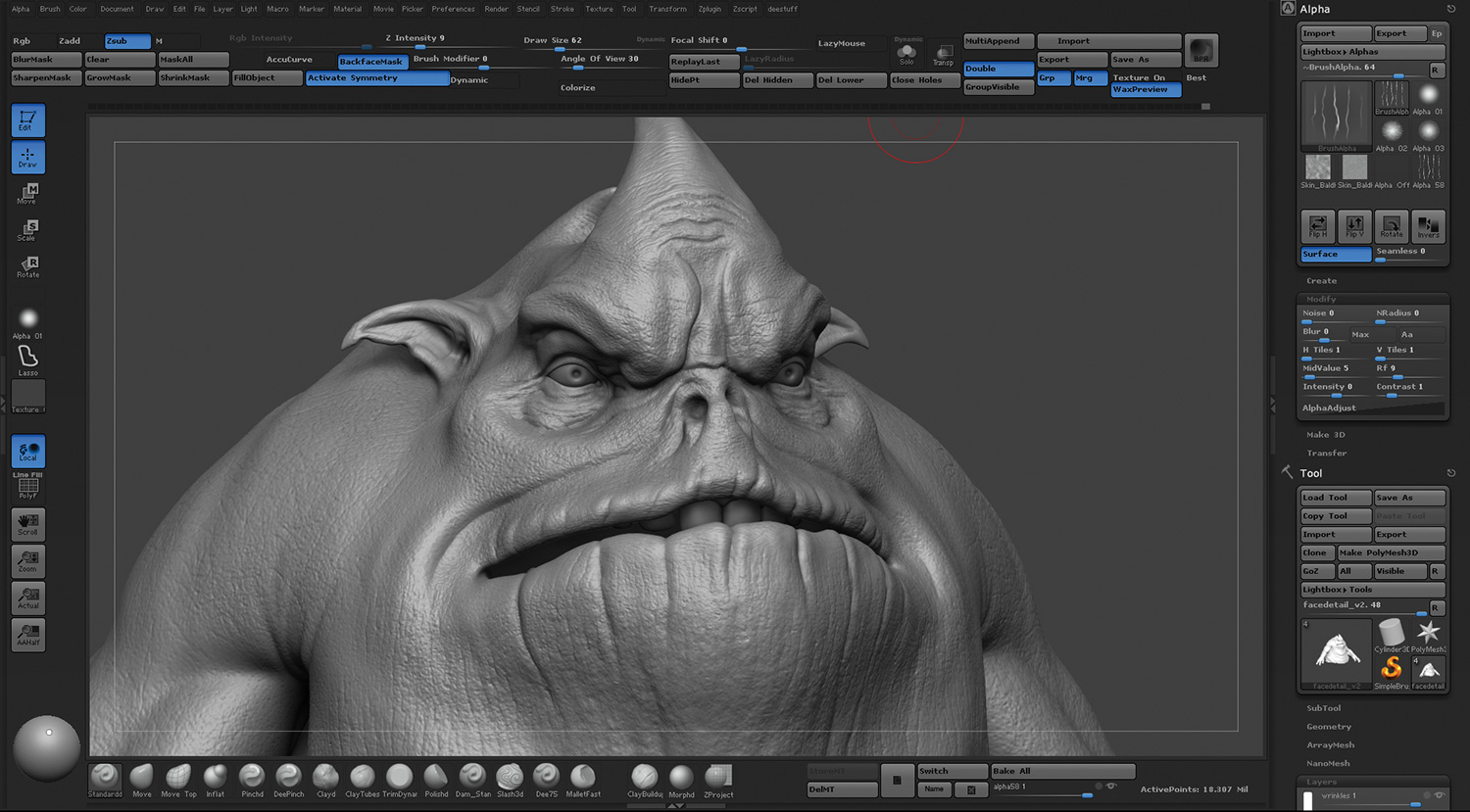
Am o fotografie a unui Orange-skin.jpg. Am descărcat online de la UNDOZ pe ZBRUSHCENTRAL care funcționează excelent pentru pori. De asemenea, am folosit skin_baldheadtopskin01. și skin_baldheadshaved. de la suprafața imitată pentru porii cu modul de suprafață în paleta Alpha, precum și RF set la 10.
07. Rafinați textul pielii
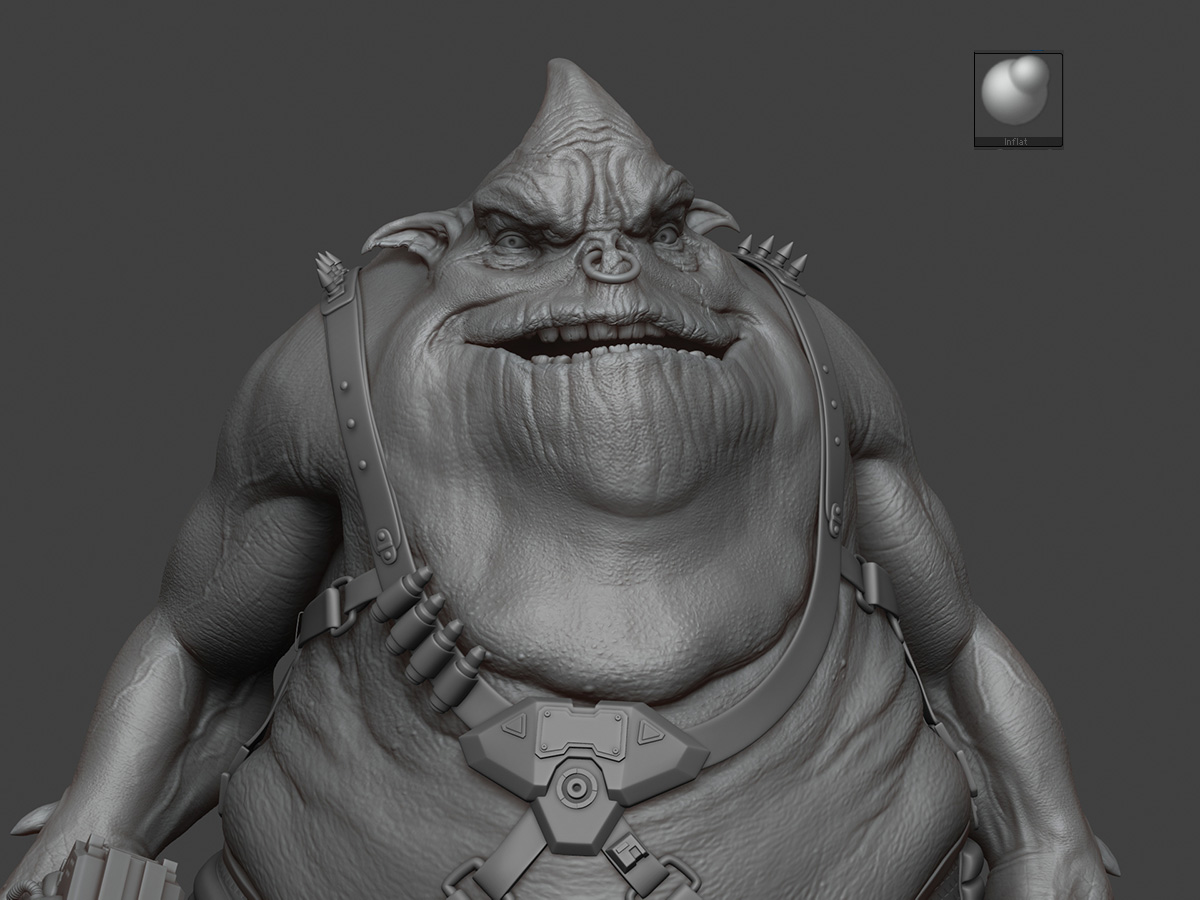
După ce mi-am tras rid-ul și pore alfa, mă duc peste zone cu mâna folosind peria de umflare pe riduri și standard de baraj pe linii / crevici ca o atingere finală. Pentru unele părți ale feței, ele netezim detaliile ușoare, cu o intensitate redusă netedă și Brushrod setat la 50 sau 70, astfel încât numai detaliile mici sunt netezite, lăsând formularele mai mari nedeteriorate.
08. Testați rentabilitatea cu materialul pielii
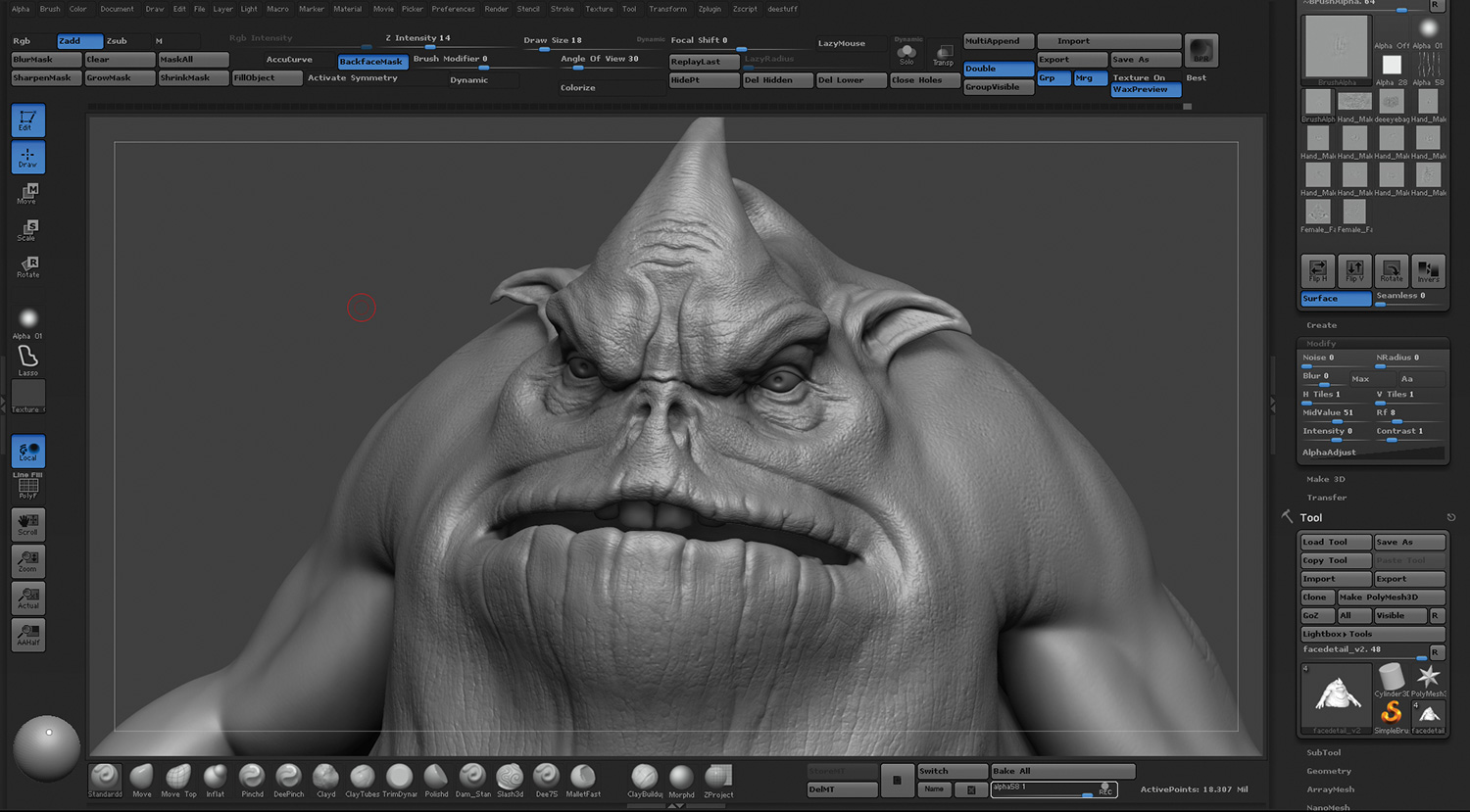
Pentru pielea imi place sa facti testat cu materialul Zbrush Shader Material sau blinn implicit cu WAXPREVIVEW SET la 30. Aceasta va oferi o idee mai buna despre modul in care sculpta lucreaza pe piele, mai degrabă decât folosind material de tip metalic sau piatra.
Vom face cu BPR în ZBRUSH și vom înființa globals Render: Nothnormals On, AO pe set la 0.5, WAXPREVIEW ON, BPR Shadow Unghi 95, Blur 6, Rays 64 și BPR AO Forța 0.5, Blur 4.
09. Decimați modelul dvs.
Dacă imaginea este pentru o încă și nu doriți să vă ocupați de a coace deplasarea, decimați modelul dvs. cu Păstrați UVS în cazul în care modelul dvs. are UVS.
10. Faceți finalele în V-ray
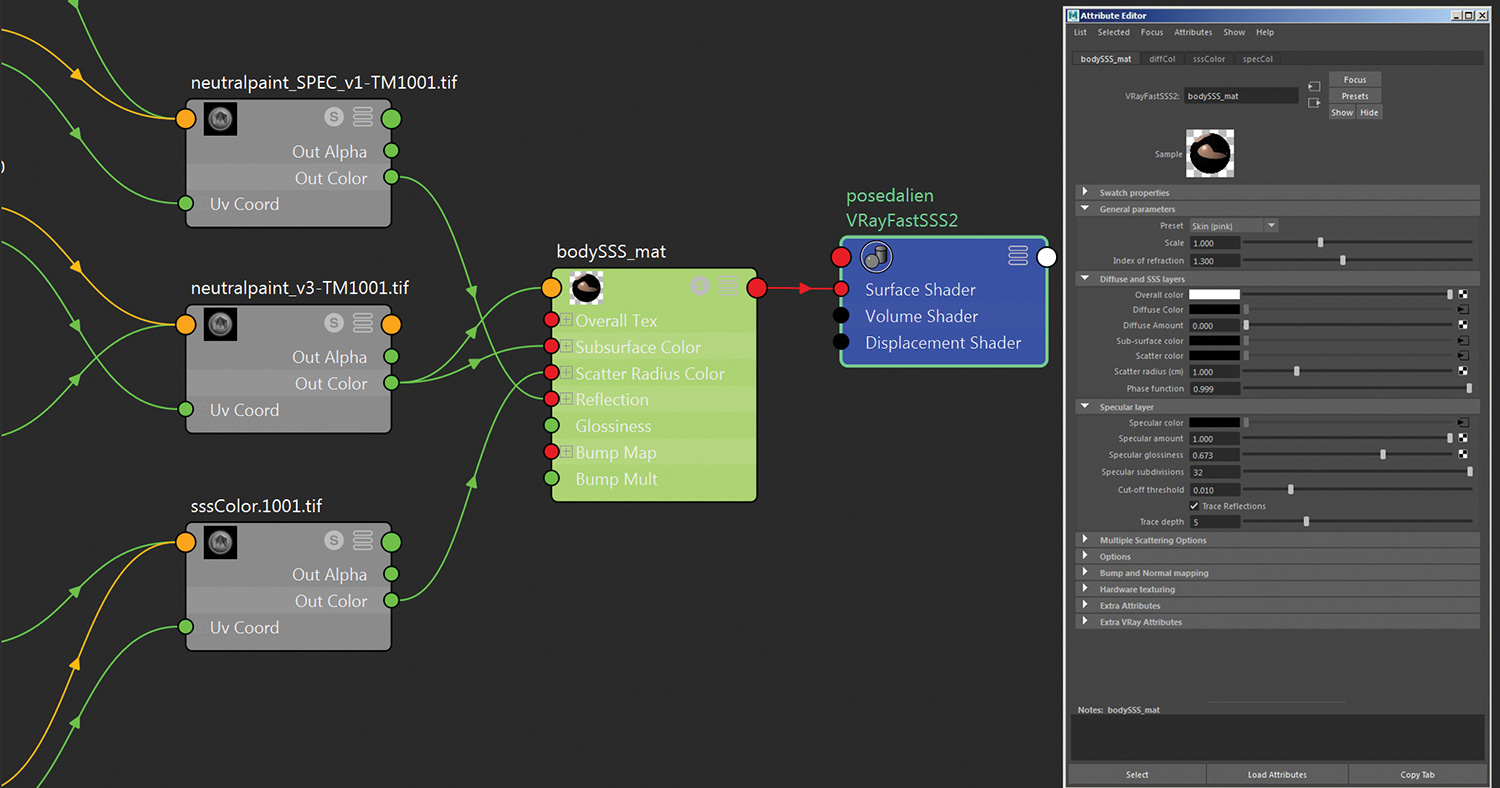
Pentru testare, prefer să fac în ultimul rederer care va fi utilizat cât mai curând posibil. Acest proiect este un proiect de raze V, astfel încât voi face apeluri de testare în V-Ray - doar pentru a vă asigura că detaliile pop la fel de mult cum aș vrea. Acesta este momentul potrivit să aveți detalii sculptate pe un strat în Zbrush, astfel încât să puteți forma intensitatea detaliilor fine în sus și în jos, după cum este necesar.
11. Perfect postarea ta
Având caracterul dvs. într-o poză frumoasă este o necesitate pentru a crea o imagine angajatoare. O poză interesantă vă va ajuta cu adevărat să vă aduceți caracterul la viață și să vă informați asupra a ceea ce sunt și cum se mișcă.
12. Încărcați în zbrush
Încărcați modelul dvs. neutru în Zbrush. Pentru a face viața mai ușoară, combin costumul ca o plasă, combinați pistolul ca o plasă, apoi am corpul creaturii, dinții, ochii și limba.
13. Obțineți configurați
Dock meniul Zplugin și presa transpune Maestrul. Dacă doriți, puteți porni GRP-urile pentru a păstra polienele și stratul pentru a face un strat pe subtool. Acest lucru poate fi util mai târziu dacă doriți să utilizați peria morph la X poziționează.
Hit totosmesh. Tind să folosesc acest lucru în loc de o platformă Zsphere, deoarece găsesc că acest mod este mai rapid și aveți control exact asupra modului în care se îndoaie. Acum veți observa că ochiul dvs. se arată ca o rețea în meniul subtool, acest lucru este bun.
14. Ascundeți și dezamăgiți
Acum vom folosi o serie de ascundere / dezinfectare Geo și mashing, plus instrumentul de transpunere pentru a ne prezenta creatura. O takey utile este de a ține Ctrl plus Shift și apoi faceți clic stânga pe o plasă pentru a ascunde toate, dar părțile pe care le-ați făcut clic.
15. Utilizați instrumentul de linie Transpunere
Apăsați W pentru a aduce instrumentul de linie Transpunere în Zbrush 4R7. În Zbrush 4R8, pentru a comuta de la Gizmo 3D pentru a transpune linia, apăsați y sau faceți clic pe pictograma cercului.
16. Transpuneți măști
Pentru a trage o mască, țineți apăsată Ctrl și faceți clic stânga de la marginea ochiului spre interior pentru a crea o mască care urmează formularul obiectului dvs. Am tras butoanele de mascare a sculei în interfața mea principală, deoarece le folosesc atât de mult.
De exemplu, puteți crește masca folosind butonul de mască creștere sau ascuțiți, apoi creșteți, apoi Blur. Ctrl + I inversează masca.
17. Testați o poză rapidă
Am tendința de a face mai întâi forme mari de poze, cum ar fi o întoarcere de șold sau un pas stânga / slab, apoi cele mici durează, cum ar fi un deget îndoit. Vă sugerez să faceți câteva teste rapide (piese se pot ciocni etc.) și apoi găsirea unei poziții vă place, scântecându-l și apoi întoarceți-l și reluarea curat fără piese de penetrare sau întindere.
Uneori, dacă știți cu adevărat Pose, doriți să-l conectați la prima încercare fără acest proces, dar am tendința de a testa mai multe poziții.
18. Adăugați un plan de sol

Vă recomandăm să aveți un plan de sol în scena dvs., astfel încât să puteți obține fundul piciorului pentru a fi spălat cu podeaua. Mi se pare mai ușor să modelez un plan plat în Maya și să extrudesc ușor marginile exterioare, astfel încât să vedeți planul de la o vedere ortografică în Maya. Dacă este doar un plan plat, dispare în vederea laterală.
19. Creați un sentiment de greutate
Pentru șoldurile prezintă, mă uit prin vizualizarea frontală și apăsați P pentru a dezactiva modul de perspectivă. Țineți apăsată Ctrl și faceți clic pe stânga - trageți o mască peste picioare, astfel încât să puteți bloca picioarele în timp ce puneți torsul superior și brațele.
20. Verificați silueta

Țineți apăsată Ctrl și faceți clic pe instrumentul Lasso Stroke. Alegeți modul Lasso, astfel încât să puteți trage un lasso în loc de o cutie. Odată ce ați lăsat picioarele, Ctrl-Shift-faceți clic pe planul de sol, astfel încât numai solul să fie vizibil și, de asemenea, masca de pe teren. Apoi Ctrl-Shift-faceți clic în fereastra de vizualizare pentru a dezvălui toate ochiurile.
Puteți comuta la un material color plat, astfel încât este mai ușor să vedeți ce părți sunt mascate și nu.
21. Mască de pene blur
Odată ce masca este bună pe picioare, am tendința de a bloca acest lucru un pic cam așa cum avem nevoie de un cadru frumos. Trageți o linie de transpunere în jos pe creatura dvs. de la cap la burtă, faceți clic pe Rotire R și faceți clic pe punctul central. Este posibil să aveți nevoie să aveți mai puțină mascare pe zona de șold astfel încât să se îndoaie corect din locul potrivit. Odată ce am corpul superior în locul potrivit, mă voi deplasa pe poziționarea picioarelor folosind același proces.
22. Salvați poziția

Odată ce aveți poza finală, apăsați TOGE & GT; subt. Vă recomandăm să apăsați TOGE & GT; subt la fiecare 10 până la 15 minute și salvați. Uneori acest proces se blochează și în acest fel nu vă veți pierde munca. Happy Posing!
Acest articol a fost inițial publicat în numărul 230 din Lumea 3D. , cea mai bună revistă din lume pentru artiștii CG. Cumpărați problema 230 aici sau Abonați-vă la lumea 3D aici .
Articole similare:
- 30 exemple de inspirație de artă 3D
- În spatele scenei de la Blade Runner 2049
- Cel mai bun software de modelare 3D 2018
să - Cele mai populare articole
Cum să faceți o captură de ecran pe un Mac
să Sep 11, 2025(Credit de imagine: Creative Blow) Dacă doriți să capturați un întreg ecran, o fereastră sau o porțiune select..
10 moduri de a construi medii mai bune 3D
să Sep 11, 2025[Imagine: Albert Valls Punsh] Dacă doriți să rămâneți în partea de sus a jocului dvs. ca artist 3D, este impor..
Cum se creează simulări de apă
să Sep 11, 2025Acest tutorial vă va învăța să creați o dioramă de plajă animată de la început până la finalizare folosind Houdini FX..
Cum se pregătește un fișier pentru imprimare
să Sep 11, 2025Ca un artă la Wieden + Kennedy. Londra, I. Design pentru imprimare in mod regulat. Există anumite..
Rotiți Ilustrații 2D în Art 3D
să Sep 11, 2025Călătoria mea în a face 3D Art. a început cu câțiva ani în urmă, când fratele meu mi-a spus să încerc ..
O introducere în proprietățile personalizate CSS
să Sep 11, 2025Una dintre cele mai bune caracteristici ale procesoarelor CSS este variabile. Având capacitatea de a declara o dată și reutili..
3 sfaturi pentru crafting Material promoțional tipărit
să Sep 11, 2025Într-o lume din ce în ce mai digitală, materialul promoțional cu imprimare inteligent are puterea de a avea un impact grav. P..
colorarea greyscale lucrează în Photoshop
să Sep 11, 2025Apăsați pictograma din dreapta sus pentru a vedea imaginea finală Pentru acest videoc..
Categorii
- AI și învățare Automată
- Airpods
- Amazon
- Amazon Alexa și Amazon Echo
- Amazon Alexa & Amazon Echo
- Amazon Fire TV
- Amazon Prime Video
- Android
- Telefoane și Comprimate Android
- Telefoane și Tablete Android
- Android TV
- Apple
- Apple App Store
- Apple HomeKit & Apple Homepod
- Muzică Apple
- Apple TV
- Ceasul Apple
- Apps & Web Apps
- Aplicații și Aplicații Web
- Audio
- Chromebook & Chrome OS
- Chromebook & Chrome OS
- Chromcast
- Cloud & Internet
- Cloud și Internet
- Cloud și Internet
- Hardware De Calculator
- Istoricul Calculatorului
- Cutând Cordon & Streaming
- Tăierea și Fluxul De Cabluri
- Discord
- Disney +
- DIY
- Vehicule Electrice
- EReaders
- Elementele Esențiale
- Explicatori
- Jocuri
- General
- Gmail
- Asistent Google & Google Nest
- Google Assistant și Google Nest
- Google Chrome
- Google Docs
- Google Drive
- Google Maps
- Magazin Google Play
- Google Foile
- Google Diapozitive
- Google TV
- Hardware
- HBO MAX
- Să
- Hulu
- Slang De Internet și Abrevieri
- IPhone & IPad
- Kindle
- Linux
- Mac
- Întreținere și Optimizare
- Microsoft Edge
- Microsoft Excel
- Oficiul Microsoft
- Microsoft Outlook
- Microsoft PowerPoint
- Echipe Microsoft
- Microsoft Word
- Mozilla Firefox
- Netflix
- Comutator Nintendo
- Paramount +
- Gaming PC
- Peacock
- Fotografie
- Photoshop
- PlayStation
- Confidențialitate și Securitate
- Confidențialitate și Securitate
- Confidențialitate și Securitate
- Roundup-uri De Produs
- Programare
- Raspberry Pi
- ROKU
- Safari
- Telefoane și Comprimate Samsung
- Telefoane și Tablete Samsung
- Slack
- Smart Home
- Snapchat
- Media Socială
- Spaţiu
- Spotify
- TINDIND
- Depanare
- TV
- Jocuri Video
- Realitate Virtuala
- VPN
- Browsere Web
- Wi-Fi & Routere
- WiFi & Routers
- Ferestre
- Windows 10
- Windows 11
- Windows 7
- Xbox
- YouTube & YouTube TV
- YouTube și YouTube TV
- Zoom
- Explicații







